
3 Schritte zur Verbindung von Roku mit deinem VPN:
- Richte ein VPN auf einem Router ein ODER erstelle mittels VPN einen virtuellen Router;
- Setze dein Roku-Gerät auf die Werkseinstellungen zurück;
- Erstelle ein neues Roku-Konto für die Region.
Roku ist ein toller Streaming-Dienst für dein Zuhause. Wie schützt du dich aber vor deinem Internetanbieter sowie neugierigen Blicken anderer? Dazu kannst du zu einem VPN Roku greifen.
Das Problem hierbei ist, dass Roku weder VPNs noch Smart DNS-Funktionen nativ unterstützt. Dafür existiert jedoch ein Workaround.
Disclaimer: Die Nutzung sämtlicher Surfshark-Dienste zu rechtswidrigen Zwecken ist aufgrund ihrer Nichtvereinbarung mit unseren Nutzungsbedingungen strengstens untersagt. Alle Handlungen müssen im Einklang mit sämtlichen anwendbaren Gesetzen und Vorschriften anderer Streaming-Dienstleister stehen.
Inhaltsverzeichnis
Richte ein VPN auf deinem Smart TV ein
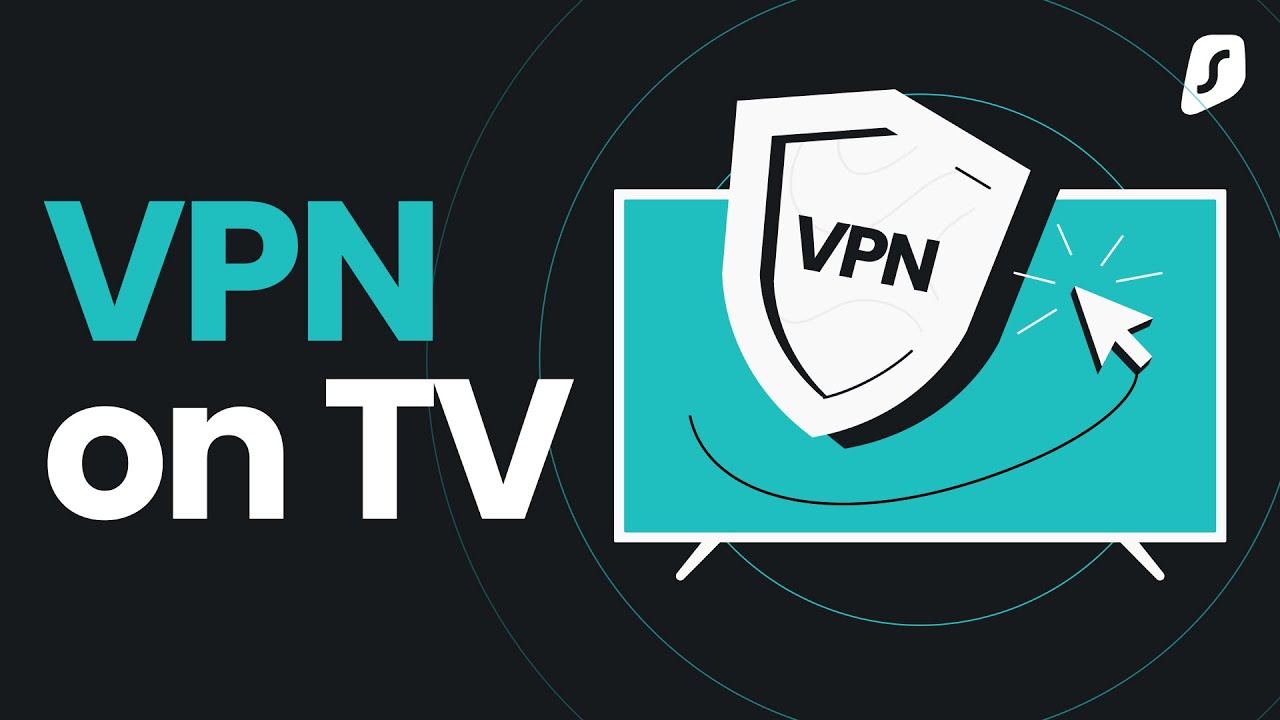
Richte ein VPN auf deinem Heim- oder virtuellen Router ein
Lass uns zunächst die technische Seite näher betrachten. Um dein Roku mit einem VPN zu verbinden, kannst du entweder ein VPN auf deinem Heimrouter installieren, oder mithilfe eines Windows 10-Laptops einen virtuellen Router einrichten.
Lösung A: verbinde dein Router mit einem VPN
Bei Verbindung deines Routers mit einem VPN, kommen sämtliche mit dem WLAN-Netzwerk verbundenen Geräte in den Genuss von VPN-Vorteilen.
Während einige Router VPN-Verbindungen unterstützen, ist dies bei anderen nicht der Fall. Um herauszufinden, ob dein Router VPN-Kompatibilität besitzt, wirf einen Blick auf die Website des Herstellers oder schaue im Router-Handbuch nach.
Falls dein Router keine VPNs unterstützt, bleiben dir verschiedene Optionen:
- Lege dir einen VPN-kompatiblen Router zu;
- Installiere eine neue Firmware (DD-WRT oder Tomato), die VPNs unterstützt.
Den ausführlichen Firmware-Leitfaden findest du in unserem Blog, der die Schritte zur Installation eines VPNs auf einem Router erläutert. Um sämtliche VPN-Vorteile auf all deinen Heimgeräten nutzen zu können, lege ich dir dies wärmstens ans Herz.
Lösung B: Einrichtung eines virtuellen Routers mit VPN
Zur Einrichtung eines virtuellen Routers über VPN braucht es einen Windows 10-Laptop sowie etwas Geduld.
Disclaimer: Diese Lösung funktioniert ausschließlich auf Windows. Ein Mac ist nicht in der Lage, WLAN simultan zu teilen und zu empfangen, es sei denn, es kommt ein L2TP/IPSec-Protokoll zum Einsatz. L2TP/IPSec ist veraltet, sodass Surfshark es alsVPN-Protokoll nicht mehr anbietet.
Suche die Netzwerk-Adapter
- Führe einen Rechtsklick auf das WLAN- (oder die verkabelte Verbindung) Symbol in deiner Windows-Symbolleiste aus und wähle im Anschluss Netzwerk & Interneteinstellungen öffnen.
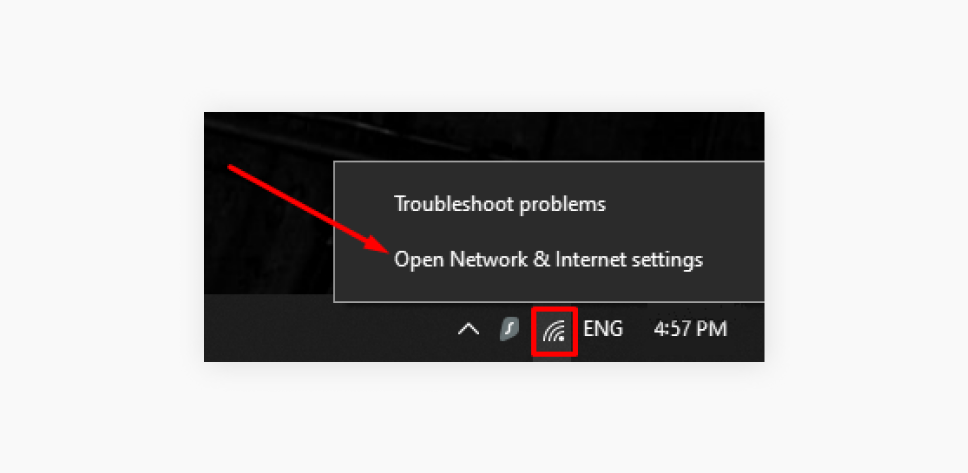
- Wenn du über WLAN mit dem Internet verbunden bist, navigiere zum WLAN-Tab. Bist du über Ethernet-Kabel verbunden, wähle Ethernet.
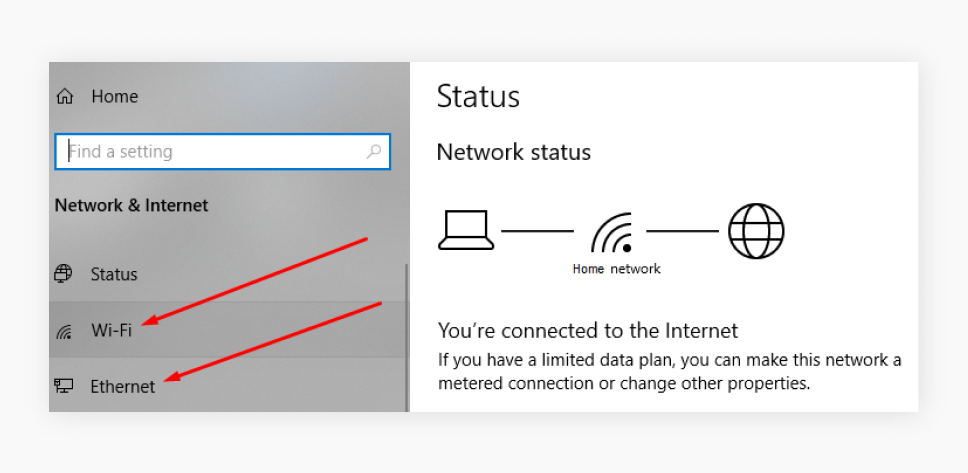
- Scrolle bis zu den Adpateroptionen ändern-Einstellungen nach unten und klicke sie an.
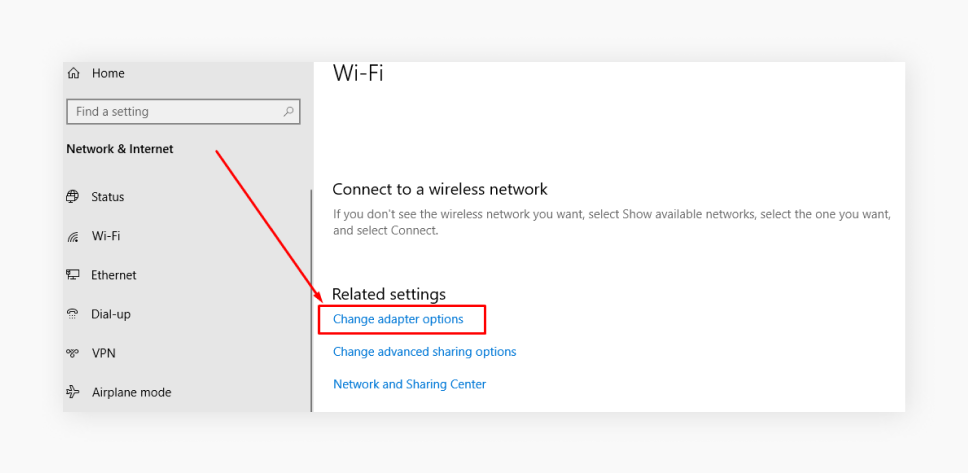
- Daraufhin erscheint ein Fenster mit allen auf deinem Gerät installierten Netzwerkadaptern. Sieh dir den Screenshot „Netzwerkadapter Nr. 1 ist Surfshark TAP“ an (Surfshark wird sogar im Titel erwähnt) — heißt wahrscheinlich Ethernet 2. Nr. Der 2. Adapter ist der WLAN-Adapter, der eine Verbindung zum WLAN-Netzwerk ermöglicht.
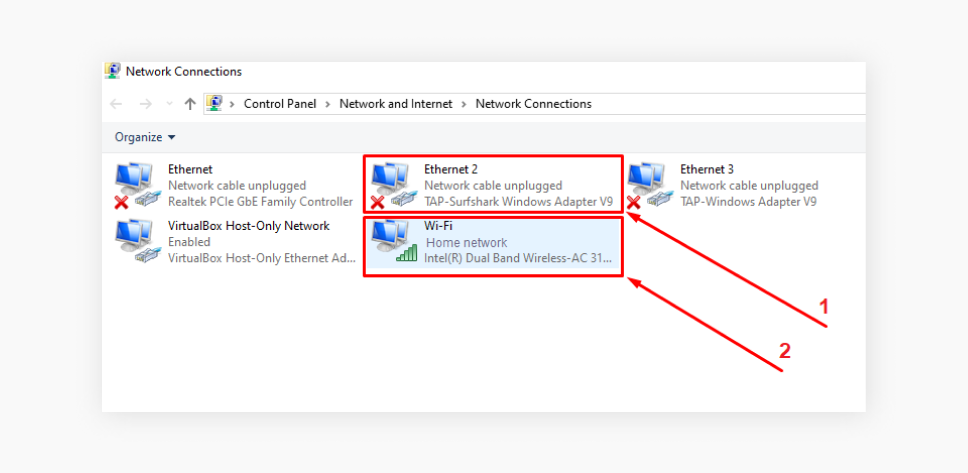
Halte dieses Fenster geöffnet — wir brauchen es später noch. Fahre mit dem Vorgang fort.
Schalte den mobilen Hotspot ein
- Führe erneut einen Rechtsklick auf das Netzwerk-Symbol in deiner Windows-Symbolleiste aus und wähle im Anschluss Netzwerk & Interneteinstellungen öffnen.
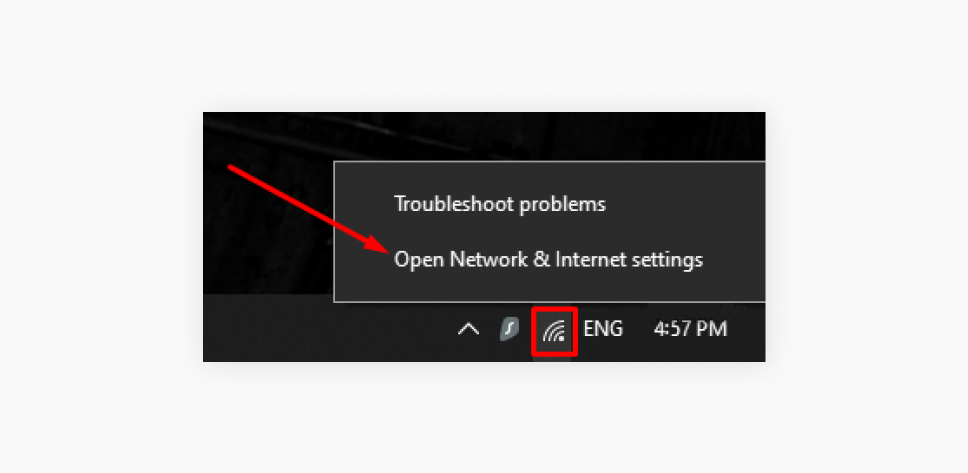
- Navigiere zu Mobiler Hotspot.
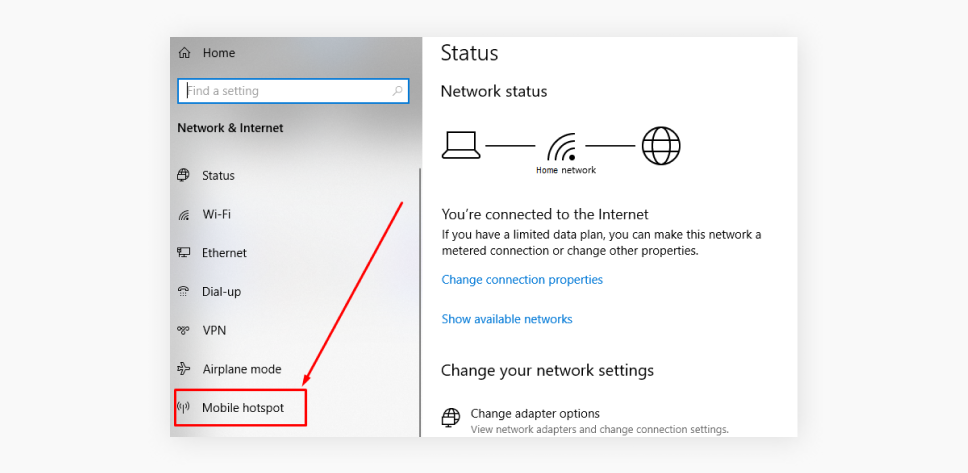
- Aktiviere Mobiler Hotspot durch Stellen des Buttons auf Ein. Unten findest du weitere Informationen zum Hotspot-Netzwerk:
- Netzwerkname: der Name des Netzwerks, der dir bei der Suche nach WLAN-Verbindungen angezeigt wird.
- Netzwerk-Passwort: das für die Netzwerkverbindung benötigte Passwort.
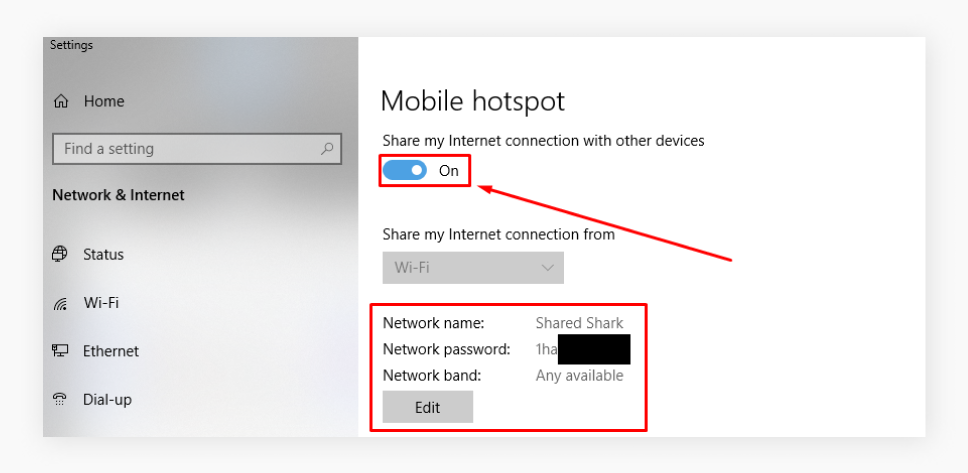
- Klicke auf Bearbeiten, falls du Benutzernamen und Passwort selbst festlegen möchtest.
Konfiguriere den VPN-Adapter
- Im geöffneten Netzwerkverbindungen-Fenster erscheint ein neuer Netzwerkadapter— diesen wird dein Hotspot zum Teilen deines Internets verwenden.
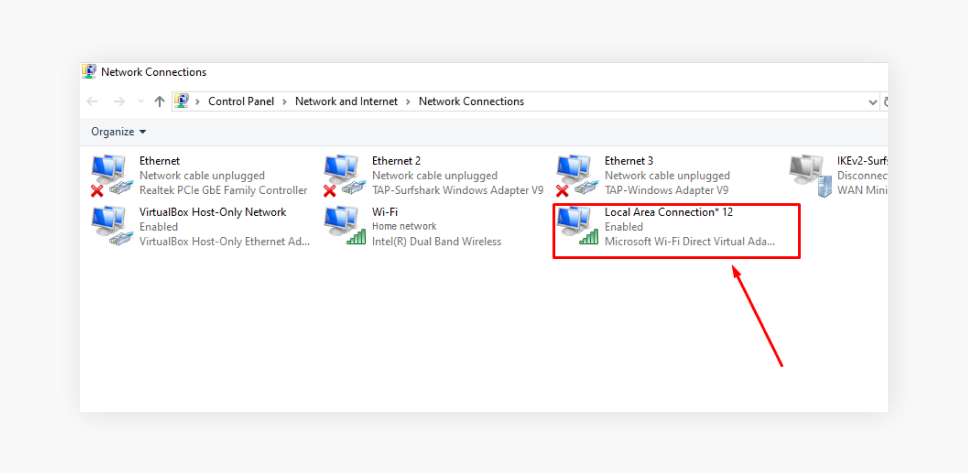
- Führe einen Rechtsklick auf den Surfshark Netzwerkadapter aus und gehe zu Eigenschaften.
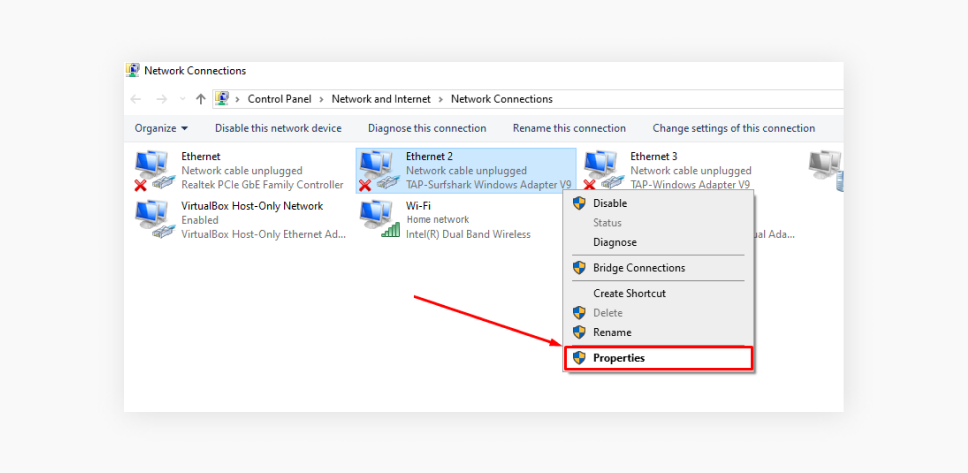
- Navigiere zum Teilen-Tab und klicke auf das neben „Erlaube anderen Netzwerknutzern…” eingeblendete Kästchen.
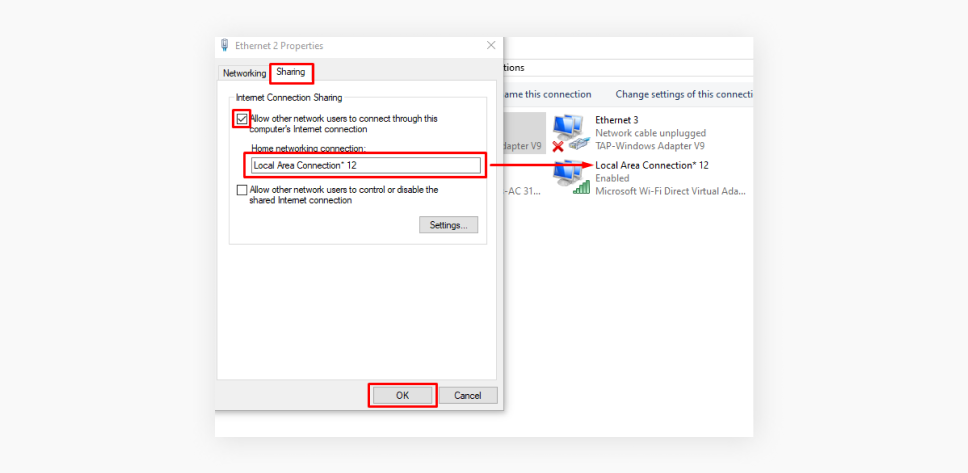
- Wähle deinen neuen Hotspot-Netzwerkadapter über das Drop-down-Menü aus.
- Klicke auf OK.
Stelle eine Verbindung zum VPN her
Jetzt fehlt nur noch, die Verbindung zum VPN herzustellen (mach dir über das ganze Zeug weiter oben keine Gedanken — sämtliche Einstellungen bleiben, sofern nicht manuell geändert, unverändert).
- Starte die Surfshark-App und melde dich an.
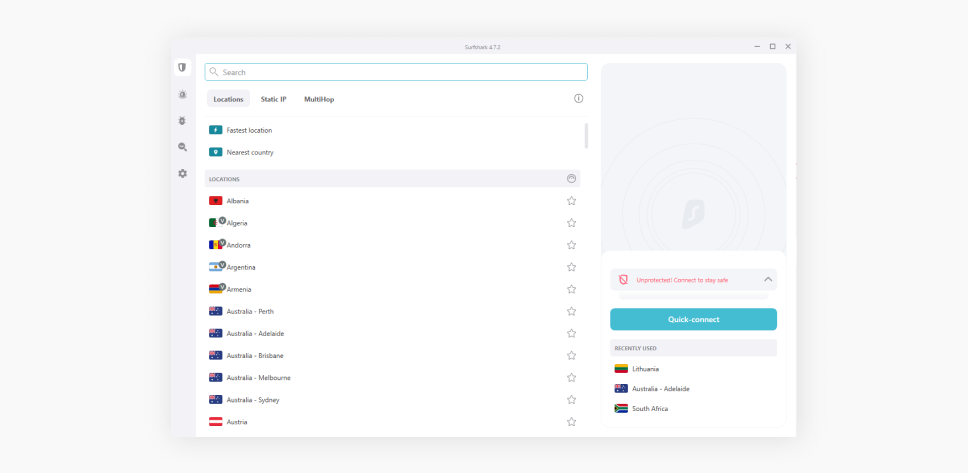
- Gehe zu Einstellungen → Erweitert → Protokoll und ändere das Standard-Protokoll zu OpenVPN (UDP).
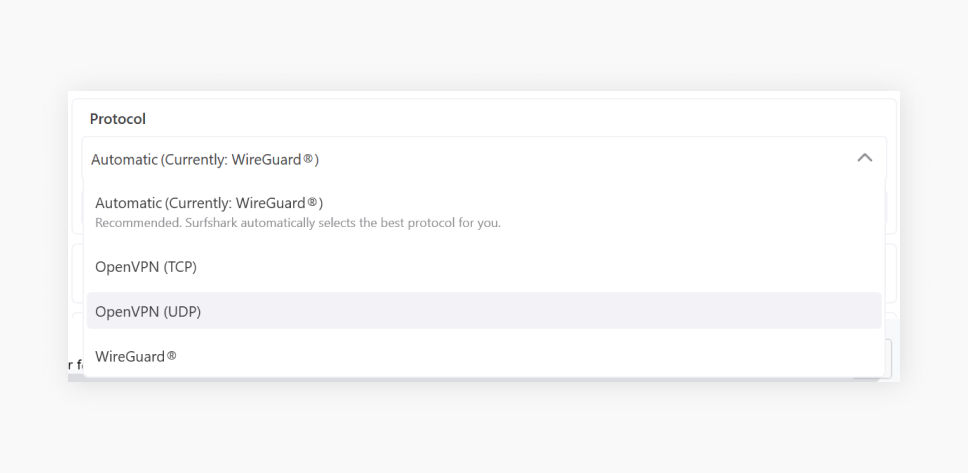
- Verbinde dich mit deinem Standort.
Glückwunsch, du hast hiermit deinen neuen WLAN-Hotspot eingerichtet. Nun kannst du mit der Einrichtung deines Roku-Gerätes sowie Kontos fortfahren.
Tipps zur Auswahl des besten VPN Roku-Anbieters
Einige VPNs eignen sich für Roku besser als andere. So wählst du das Beste aus:
- Server-Standorte: VPN-Speed wird zum Großteil von der Entfernung zwischen dir und dem VPN-Server beeinflusst — je geringer diese ist, desto besser. Wenn der Anbieter also keine Server in deinem Land hostet, ist dies für dich bereits zum Nachteil.
- Serveranzahl: wenn der dir am nächsten gelegene Server sehr beliebt ist, kann es zu Engpässen bei der Bandbreite kommen. Kann das VPN jedoch auf eine Vielzahl an Servern zurückgreifen, sind solche Engpässe eher unwahrscheinlich.
- Keine Bandbreitenbeschränkungen: beim Streamen von TV-Sendungen gilt es, VPNs mit Bandbreitenbeschränkungen möglichst zu vermeiden. Glücklicherweise gibt es die bei Surfshark ohnehin nicht!
Vorteile eines Roku VPNs
Sobald dein Roku-Gerät mit VPN ausgestattet ist, kannst du dir folgender Vorteile sicher sein:
- Privatsphäre: dein Anbieter wird niemals erfahren, dass du eine Roku-Verbindung herstellst und kann diese Information folglich auch nicht an Werbetreibende weiterverkaufen.
- Geschwindigkeit: wenn deine Bandbreite beim Streamen vom Anbieter gedrosselt wird, sorgt eine VPN-Verschlüsselung dafür, dass deine Aktivitäten geheim bleiben, sodass solche Drosselungen der Vergangenheit angehören.
- Überwindung von Firewalls: Roku streamen, auch wenn dein Wohnheim-Administrator oder Administrator am Arbeitsplatz nicht begeistert ist? Mit einem VPN lassen sich viele Sperrungen auf Roku leicht umgehen.
Fazit: schütze dein Roku!
Nach Durchführung dieser Schritte, hast du nun dein Roku-VPN eingerichtet. Und hey, wenn du dich für die Lösung mit VPN-Router entschieden hast, ist damit jedes mit diesem Router verbundene Gerät ebenfalls durch das VPN geschützt!
Häufig gestellte Fragen
Ist Surfshark mit Roku kompatibel?
Ja. Natürlich kannst du die Surfshark App nicht einfach auf Roku herunterladen, das Ganze erfordert also etwas mehr als das Drücken von ein paar Tasten auf dem Smartphone. Die Aktivierung von Surfshark auf Roku lässt sich mit ein paar Zusatzschritten allerdings einfach bewerkstelligen.
Gibt es ein kostenloses Roku VPN?
Vielleicht, du solltest es jedoch nicht verwenden. Gratis-VPNs haben nämlich große Sicherheitslücken. Produkte für IT-Sicherheit können schließlich nur mit einem gewissen finanziellen Aufwand auf dem neusten Stand gehalten werden. Daher stehen kostenlose VPNs vor einer einfachen Wahl: entweder machen sie Abstriche bei Privatsphäre oder sie müssen deine Daten verkaufen, um sich zu finanzieren.
Wie installiere ich ein VPN auf meinem Roku TV?
Dazu musst du dich einer der in diesem Artikel beschriebenen Alternativmethoden bedienen. Leider bietet Roku keinen direkten VPN-App-Support an. Mit ein paar Kniffen kannst du dein Roku aber trotzdem schützen.

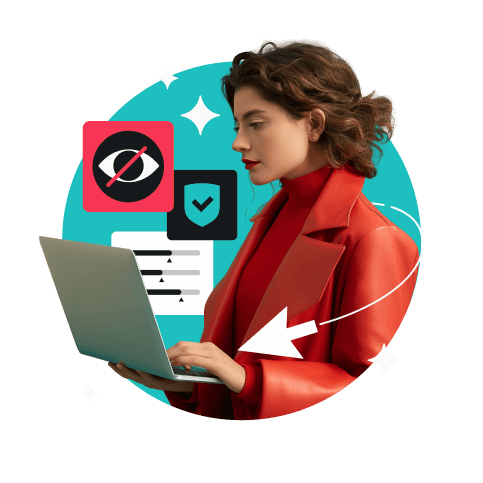
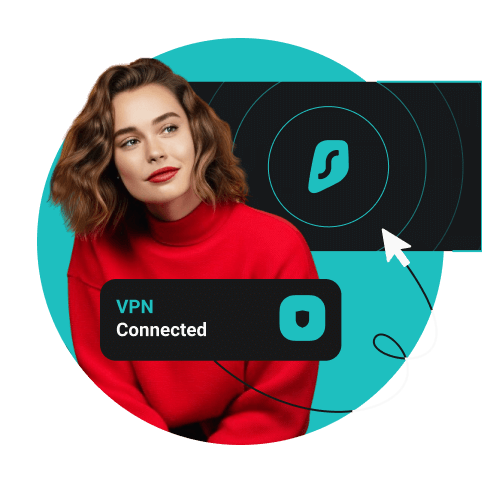
![Lohnt sich ein Custom-Android-ROM überhaupt noch?[VIDEO]](https://surfshark.com/wp-content/uploads/2025/08/custom_android_roms_hero.png)
